Excel随机分组方法怎么用? 1、打开excel,在A列输入一组数据。 推荐:《Excel教程》 2、在B1输入公式:=RAND()。 3、点击回车后,下拉公式,生成数据。 4、选择其中一个单元格,右击鼠标
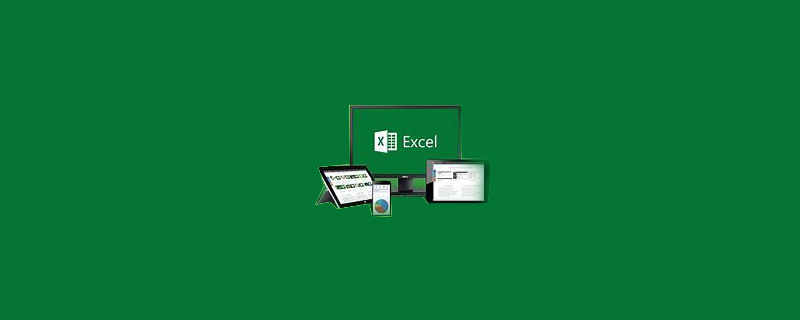
Excel随机分组方法怎么用?
1、打开excel,在A列输入一组数据。
推荐:《Excel教程》
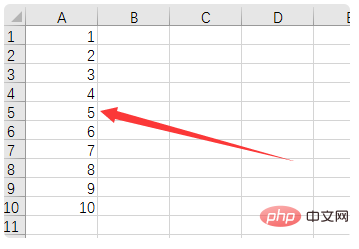
2、在B1输入公式:=RAND()。
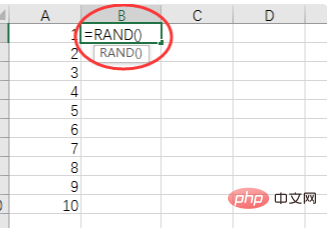
3、点击回车后,下拉公式,生成数据。
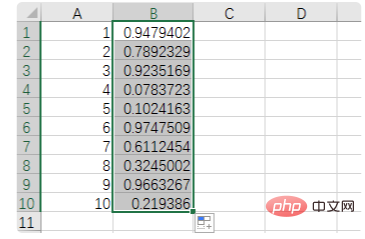
4、选择其中一个单元格,右击鼠标选择“排序”中的“升序”。
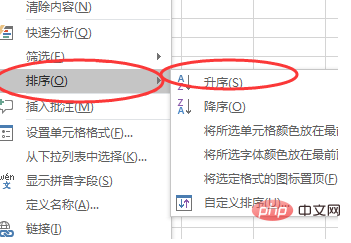
5、即可将A列的数据随机打乱。
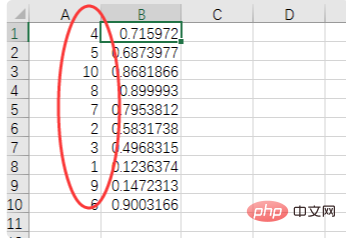
6、选中前三行数据,点击工具栏中的“数据”。
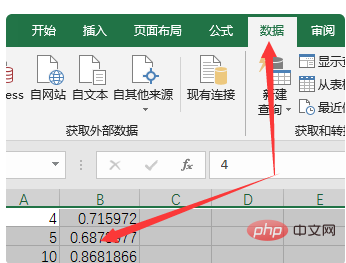
7、选择“数据”中的“组合”,即可将选中的三行数据进行分组。
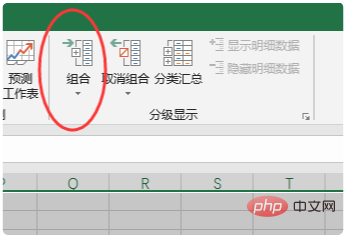
8、按同样的方法将其他行的数据进行分组,即可得到一组打乱顺序的随机分组。
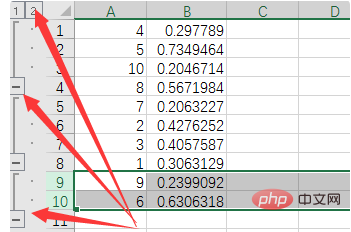
以上就是Excel随机分组方法怎么用的详细内容,更多请关注自由互联其它相关文章!
